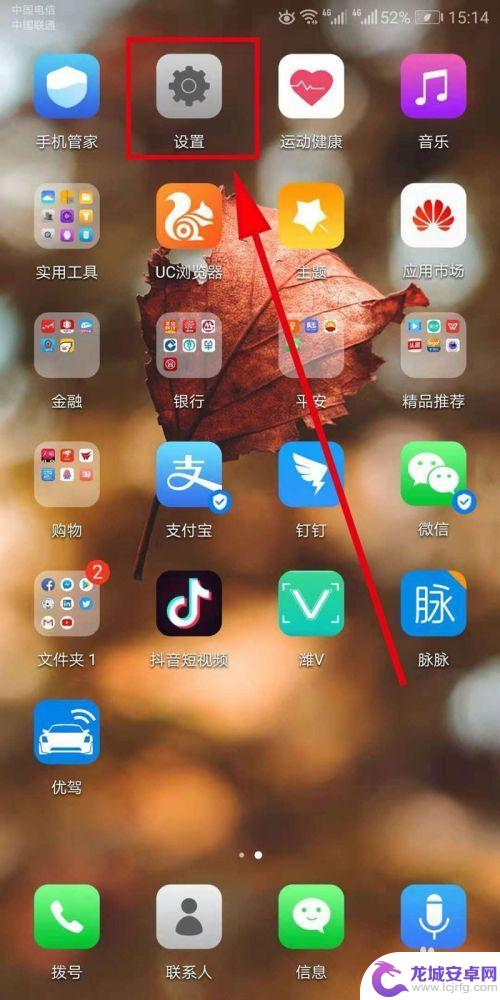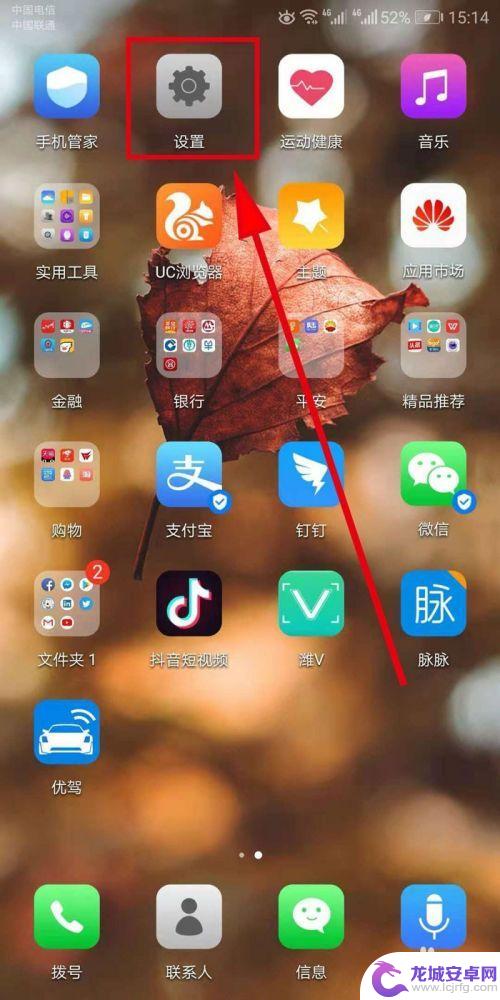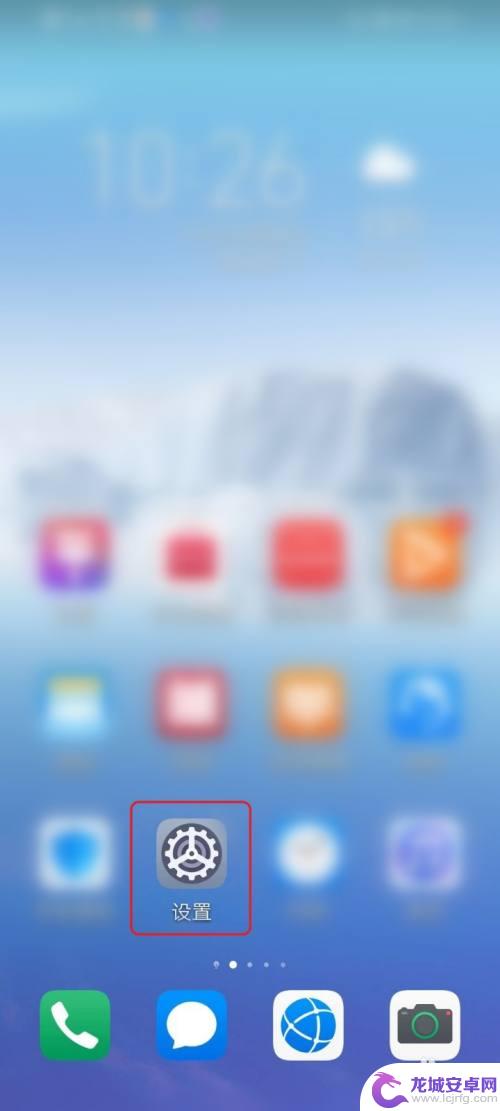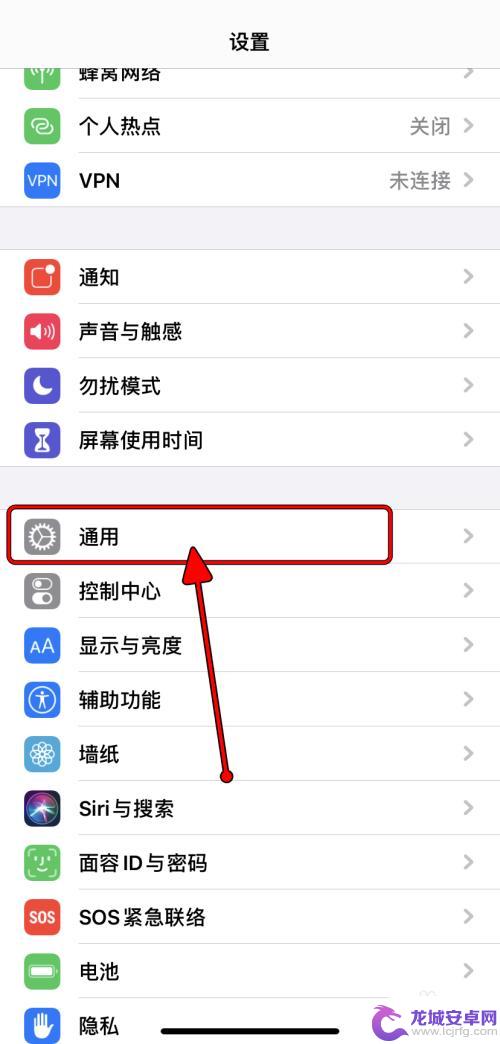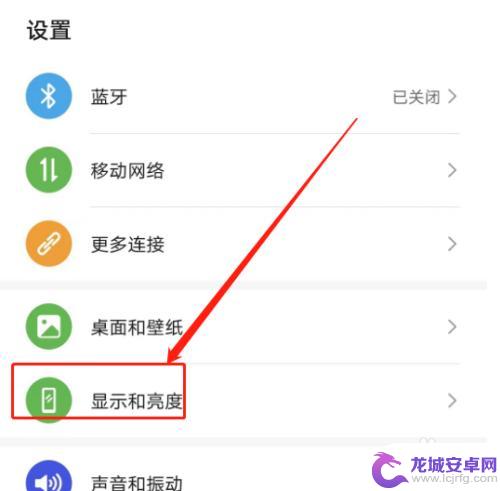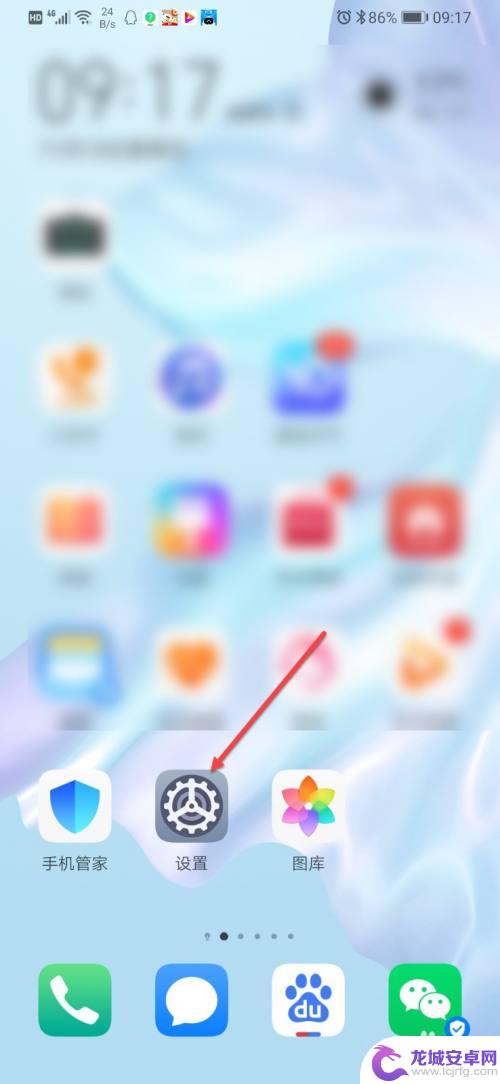荣耀手机如何改变手机字体 华为荣耀手机如何调整字体样式
荣耀手机作为一款备受青睐的智能手机品牌,除了在性能和外观上颇受好评外,其独特的个性化功能也备受用户青睐,其中改变手机字体样式是许多用户喜欢尝试的功能之一。华为荣耀手机提供了丰富多样的字体样式选择,让用户可以根据自己的喜好和需求进行调整。通过简单的操作,用户可以轻松地改变手机的字体样式,让手机界面更加个性化和独特。无论是喜欢清新简洁的风格,还是热衷于复古艺术的风格,荣耀手机都能满足用户的需求,为用户带来更加丰富多彩的手机体验。
华为荣耀手机如何调整字体样式
步骤如下:
1.首先,打开需要设置的手机的桌面,找到【设置】按钮,点击并打开它
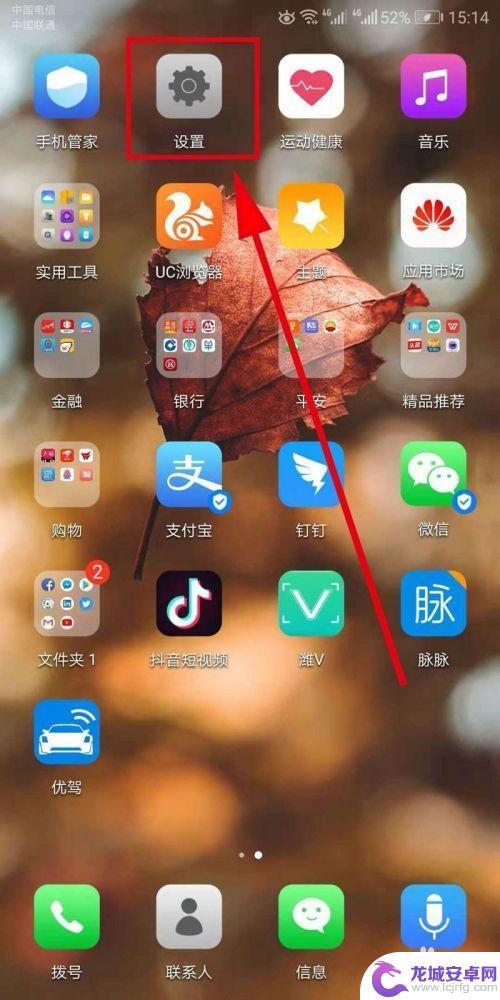
2.在打开的【设置】界面里,找到【显示】选项,点击并打开它
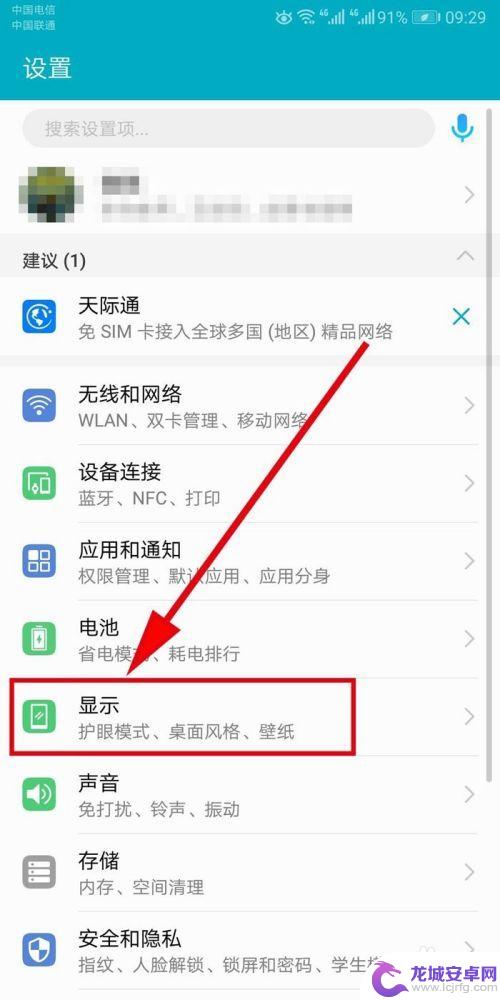
3.在打开的【显示】界面里,找到【字体样式】选项,点击并打开它
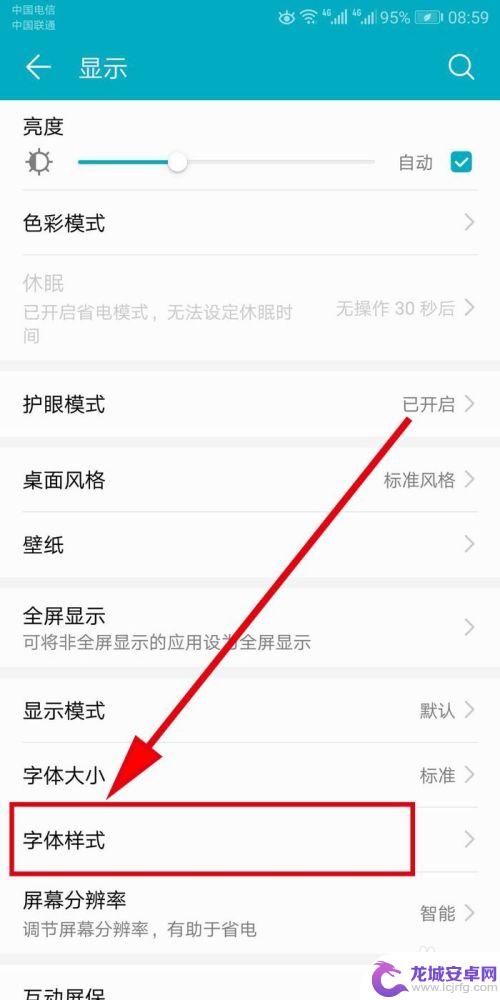
4.在打开的字体样式中,会有一个商城。商城里面有很多字体,有的收费有的免费,在这里我们以免费的字体为例,点击打开【排行】,从里面找到一个字体样式,点击打开它,选择下面的下载按钮,下载下来。
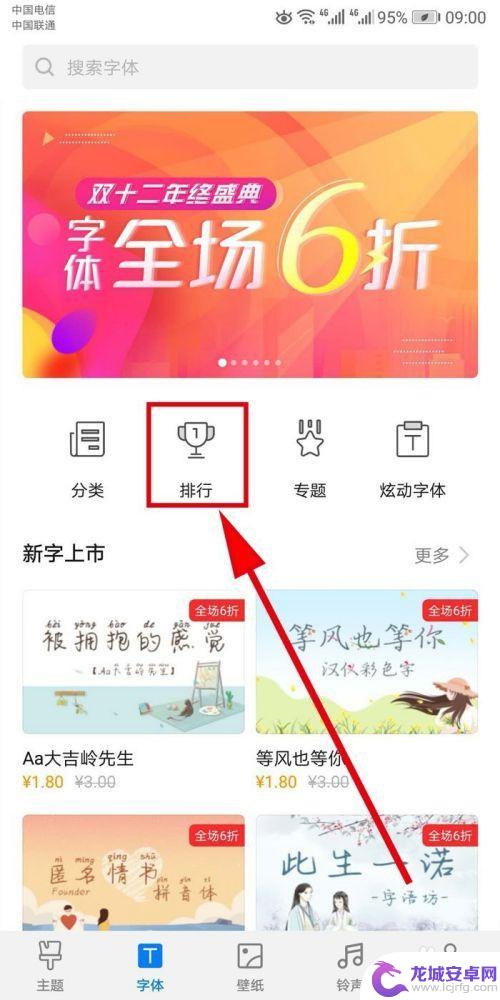
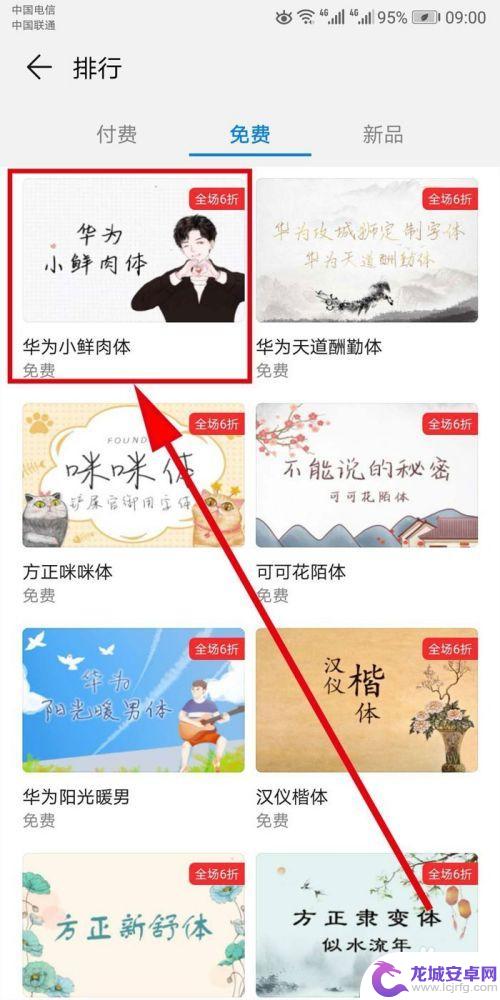
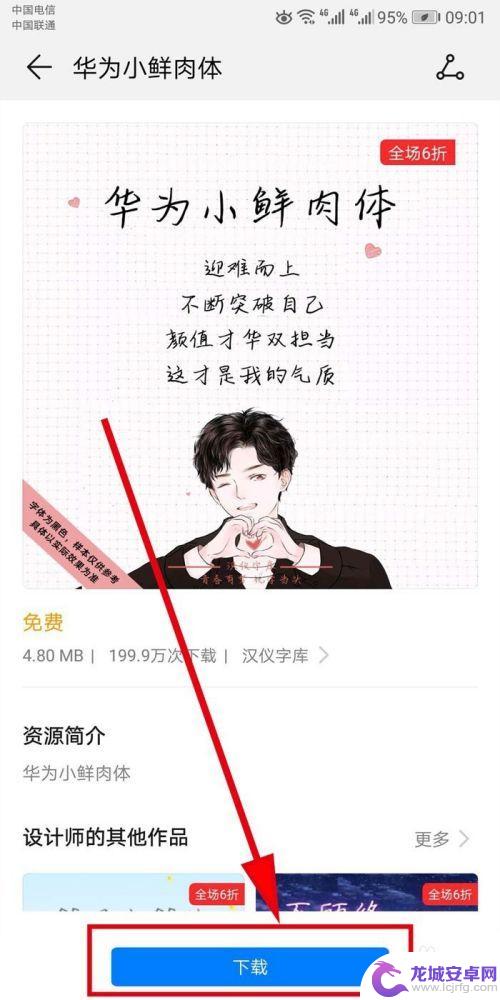
5.然后点击下面的【我的】按钮,打开【我的】界面。找到【我的字体】选项,点击打开它
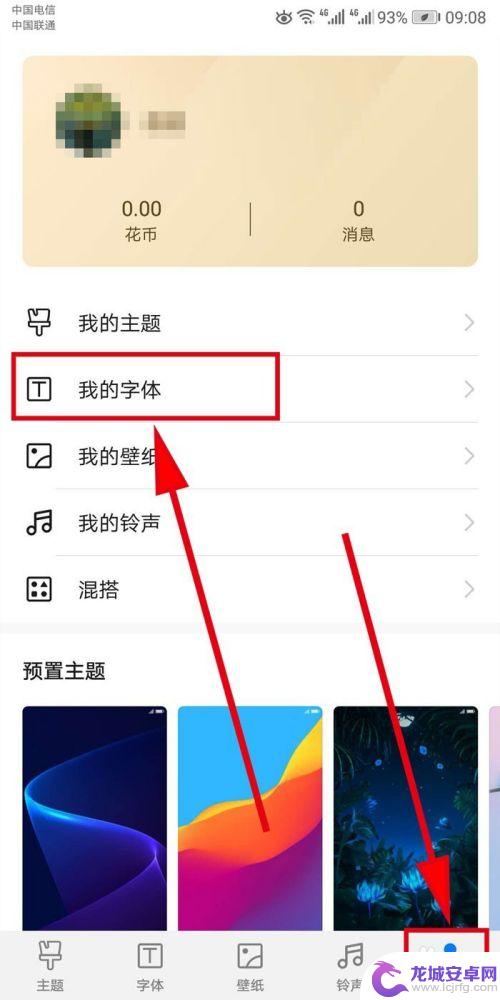
6.在打开的【我的字体】选项中,找到刚才下载的哪个字体样式。点击打开它,点击下面的【应用】按钮,应用当前字体。
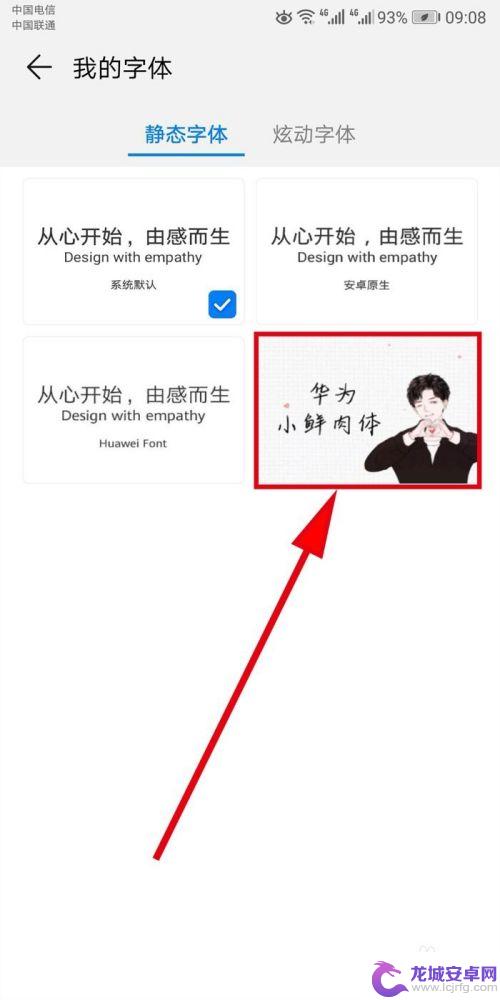
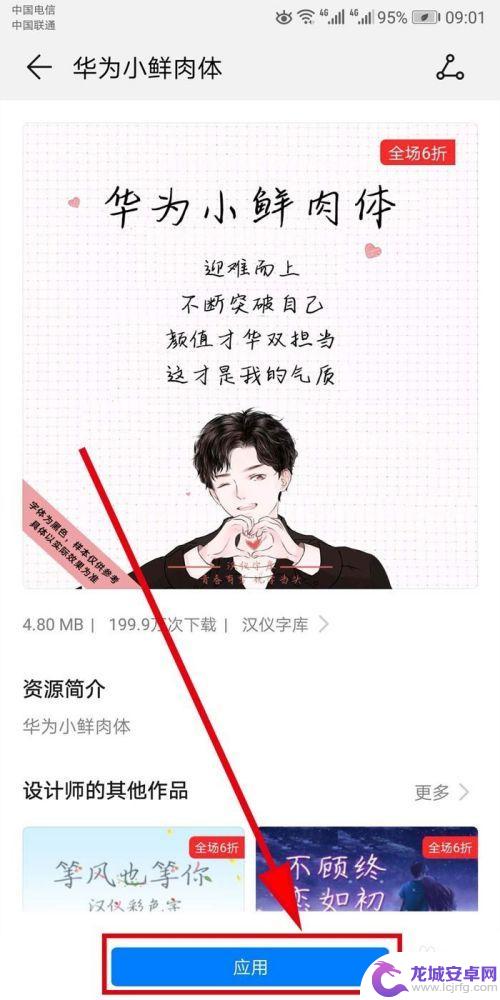
7.应用成功后,打开桌面或者其他应用的时候,字体就显示为我们刚才下载的哪个字体了。
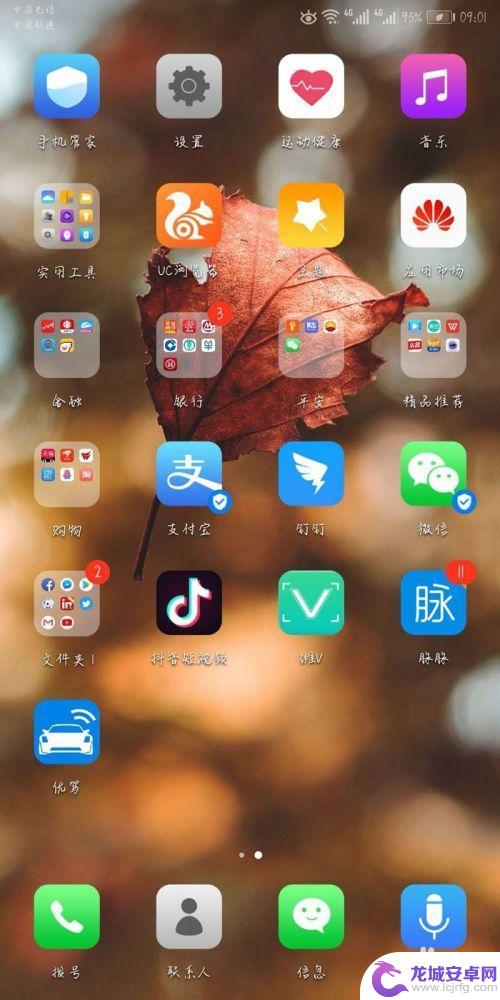
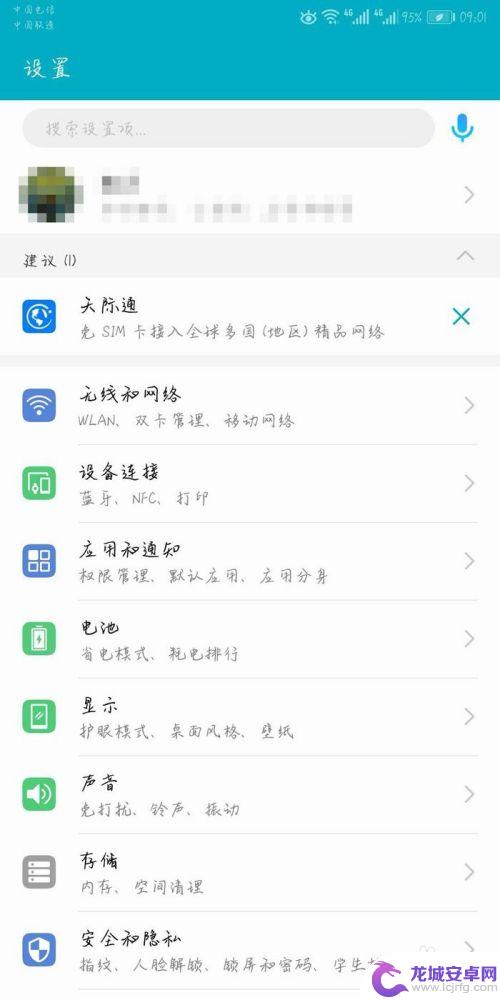
以上就是荣耀手机如何改变手机字体的全部内容,碰到同样情况的朋友们赶紧参照小编的方法来处理吧,希望能够对大家有所帮助。
相关教程
-
荣耀手机字体设置大小在哪里设置 华为荣耀手机如何修改字体大小
在使用华为荣耀手机时,有时候我们会觉得默认的字体大小不太合适,想要进行调整,在荣耀手机上,如何修改字体大小呢?其实很简单,只需要进入手机的设置界面,然后找到字体设置选项,就可以...
-
荣耀手机怎么调字体大小 华为荣耀手机字体大小调整方法
在现代社会中,手机已经成为人们生活中不可或缺的一部分,而荣耀手机作为其中一款备受欢迎的品牌,其强大的功能和出色的性能备受用户青睐。对于一些用户来说,荣耀...
-
荣耀手机如何解锁动画功能 怎样更改华为手机指纹解锁动画
荣耀手机和华为手机都有独特的指纹解锁动画功能,让用户在解锁手机时体验更加个性化、有趣,但是,很多用户不知道如何启用或更改这些动画效果。本文将介绍荣耀手...
-
荣耀字体苹果手机怎么设置 iPhone如何下载安装字体
随着移动互联网的快速发展,手机字体的个性化定制需求也越来越受到用户的关注,荣耀字体苹果手机怎么设置?iPhone如何下载安装字体?这些问题成为了很多用户关注的焦点。在iOS系统...
-
荣耀手机字体怎么放大 荣耀手机字体太小怎么办
荣耀手机作为一款备受欢迎的智能手机品牌,其字体大小对于不同用户可能存在一定的困扰,在使用荣耀手机时,有时我们可能会觉得字体太小而难以辨认,这给我们的日常使...
-
荣耀手机字体怎么增加 华为手机怎么添加本地字体
随着移动智能终端的普及,人们对设备的个性化需求也越来越高,其中字体的选择尤为重要,荣耀手机和华为手机作为两家领先的移动端品牌,也注重了用户对字体的喜好和需...
-
如何用语音唤醒苹果6手机 苹果手机语音唤醒功能怎么开启
苹果6手机拥有强大的语音唤醒功能,只需简单的操作就能让手机立即听从您的指令,想要开启这项便利的功能,只需打开设置,点击Siri和搜索,然后将允许Siri在锁定状态下工作选项打开...
-
苹果x手机怎么关掉 苹果手机关机关不掉解决方法
在我们日常生活中,手机已经成为了我们不可或缺的一部分,尤其是苹果X手机,其出色的性能和设计深受用户喜爱。有时候我们可能会遇到一些困扰,比如无法关机的情况。苹果手机关机关不掉的问...
-
如何查看苹果手机详细信息 苹果手机如何查看详细设备信息
苹果手机作为一款备受瞩目的智能手机,拥有许多令人称赞的功能和设计,有时我们可能需要查看更详细的设备信息,以便更好地了解手机的性能和配置。如何查看苹果手机的详细信息呢?通过一些简...
-
手机怎么把图片保存到u盘 手机照片传到U盘教程
在日常生活中,我们经常会遇到手机存储空间不足的问题,尤其是拍摄大量照片后,想要将手机中的照片传输到U盘中保存是一个很好的解决办法。但是许多人可能不清楚如何操作。今天我们就来教大...